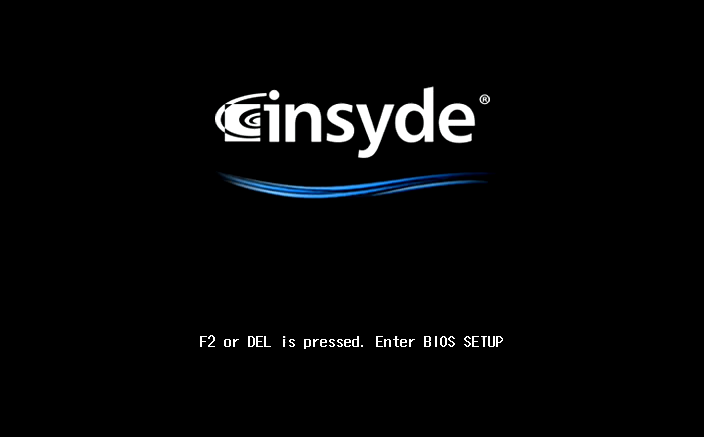QNAP NAS 上での BIOS の更新
このガイドでは、QNAP NASでのBIOSの更新方法についての順を追った説明を紹介します。
概要
BIOS(基本入力/出力システム)は、オペレーティングシステムの起動を行うために初期化するファームウェアです。元は特定のファームウェアのみを参照する「BIOS」は、レガシーBIOSを徐々に置き換えていったUEFI(Unified Extensible Firmware Interface)として知られる、より新しい使用を含む総称となりました。
すべての後のQNAP NASモデルは、UEFIが事前にインストールされています。しかし、多くの以前のモデルは依然としてレガシーBIOSを使用しています。QNAPオペレーティングシステムの特定の新しい機能を活用するには、BIOSを更新する必要があることがあります(これはBIOSのフラッシュとしても知られています)。
QNAP NASでBIOSを更新するには、以下のアイテムが必要です。
-
ブート可能なUSBフラッシュドライブ
重要:空のUSBフラッシュドライブを選択するか、フラッシュドライブでデータをバックアップします。再フォーマットが必要な場合、フラッシュドライブのすべての既存のデータは削除されます。
-
Windowsベースのコンピューター
-
USBキーボード
-
HDMI対応モニター
必須の条件を整え終えたら、UEFIの更新またはレガシーBIOSの更新の手順に従います。これは、お使いのNASのファームウェアによって異なります。
お使いのNASがUEFIではなくレガシーBIOSを使用しているかどうかを確認するには、レガシーBIOSのインストールされているQNAP NASを参照してください。
UEFIの更新
レガシーBIOSの更新
BIOSバージョンの検証
QNAP NASでBIOSバージョンを確認する方法には2つあります。
レガシーBIOSがインストールされたQNAP NAS
以下のQNAP NASモデルには、レガシーのBIOSがインストールされた状態で出荷されています。このリストにないNASモデルには、UEFIが事前にインストールされています。
| ES1640dc | TS-863XU |
| ES1640dc v2 | TS-863XU-RP |
| HS-251+ | TS-873 |
| IS-453S | TS-873U |
| TBS-453A | TS-873U-RP |
| TDS-16489U | TS-877 |
| TDS-16489U R2 | TS-963N |
| TES-1885U | TS-963X |
| TES-3085U | TS-EC1080 Pro |
| TS-1253U | TS-EC1280U |
| TS-1253U-RP | TS-EC1280U R2 |
| TS-1263U | TS-EC1680U |
| TS-1263U-RP | TS-EC1680U R2 |
| TS-1263XU | TS-EC2480U |
| TS-1263XU-RP | TS-EC2480U R2 |
| TS-1273U | TS-EC880 Pro |
| TS-1273U-RP | TS-EC880U |
| TS-1277 | TS-EC880U R2 |
| TS-1673U | TVS-1271U-RP |
| TS-1673U-RP | TVS-1282 |
| TS-1677X | TVS-1282T |
| TS-1685 | TVS-1282T3 |
| TS-251 | TVS-1582TU |
| TS-251+ | TVS-463 |
| TS-251A | TVS-471 |
| TS-253 Pro | TVS-471U |
| TS-253A | TVS-471U-RP |
| TS-351 | TVS-473 |
| TS-451 | TVS-473e |
| TS-451+ | TVS-663 |
| TS-451A | TVS-671 |
| TS-451DeU | TVS-673 |
| TS-451S | TVS-673e |
| TS-451U | TVS-682 |
| TS-453 Pro | TVS-682T |
| TS-453A | TVS-863 |
| TS-453Bmini | TVS-863+ |
| TS-453S Pro(旧SS-453 Pro) | TVS-871 |
| TS-453U | TVS-871T |
| TS-453U-RP | TVS-871U-RP |
| TS-453mini | TVS-873 |
| TS-463U | TVS-873e |
| TS-463U-RP | TVS-882 |
| TS-463XU | TVS-882BR |
| TS-463XU-RP | TVS-882BRT3 |
| TS-473 | TVS-882ST2 |
| TS-563 | TVS-882ST3 |
| TS-651 | TVS-882T |
| TS-653 Pro | TVS-EC1080 |
| TS-653A | TVS-EC1080+ |
| TS-673 | TVS-EC1280U-SAS-RP |
| TS-677 | TVS-EC1280U-SAS-RP R2 |
| TS-851 | TVS-EC1580MU-SAS-RP |
| TS-853 Pro | TVS-EC1580MU-SAS-RP R2 |
| TS-853A | TVS-EC1680U-SAS-RP |
| TS-853S Pro(旧SS-853 Pro) | TVS-EC1680U-SAS-RP R2 |
| TS-853U | TVS-EC2480U-SAS-RP |
| TS-853U-RP | TVS-EC2480U-SAS-RP R2 |
| TS-863U | TVS-EC880 |
| TS-863U-RP |